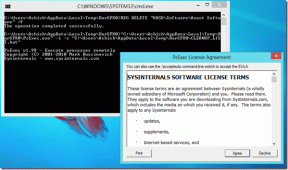Топ 8 начина да поправите телефона с Android, който не се свързва с Wi-Fi
Miscellanea / / November 29, 2021
Новите телефони с Android се предлагат с поддръжка на Wi-Fi 6, за да предлагат невероятно бързи Wi-Fi скорости. Най-новият Wi-Fi рутер и комбинацията от вашия телефон с Android може да ви създаде проблеми, когато телефонът ви не може да се свърже с Wi-Fi мрежата. Можете да отстраните проблема, когато телефонът ви с Android не е свързан с проблема с Wi-Fi с някои работещи решения.

Телефонът с Android, който не се свързва с Wi-Fi, може да ви принуди да използвате мобилни данни на устройството. А мобилните данни, както знаете, вече са скъпи в повечето страни. Освен ако не живеете около 5G покритие, е трудно да получите същите скорости като Wi-Fi връзка у дома или офиса.
Също и на Guiding Tech
1. Рестартирайте телефона с Android
Първото нещо, което можете да направите, е да рестартирате телефона си с Android. Това е известен и универсален начин за отстраняване на често срещани проблеми, свързани с мрежата на вашия телефон с Android.
Натиснете продължително бутона за захранване и ще се появи странично изскачащо меню за рестартиране на устройството. Изберете Рестартиране и рестартирайте телефона си с Android. Опитайте да се свържете с Wi-Fi и сега трябва да работи.
2. Свържете отново Wi-Fi мрежата
Вие или някой наскоро променихте ли паролата си за Wi-Fi? В този случай телефонът ви с Android няма да се свърже автоматично с Wi-Fi мрежата. Можете да забравите текущата Wi-Fi връзка и да се свържете със същата Wi-Fi връзка с нова парола.
Етап 1: Отворете приложението Настройки на телефона си с Android.
Стъпка 2: Отидете на Връзки и изберете Wi-Fi.
Стъпка 3: Изберете Wi-Fi връзка и забравете връзката.


Стъпка 4: Свържете се със същата Wi-Fi мрежа с нова парола.
3. Проверете рутера
Вашият Wi-Fi рутер работи ли? По този начин нито едно от устройствата няма да може да се свърже с Wi-Fi. Можете да проверите Wi-Fi връзката на други свързани устройства и да потвърдите проблема.

Можете напълно да изключите рутер и след това го активирате отново. Ако фърмуерът на рутера е остарял, актуализирайте фърмуера на рутера до най-новата версия и след това опитайте да свържете Wi-Fi на вашия телефон с Android.
4. Свържете се с 5GHz Wi-Fi честота
Повечето устройства с Android поддържат както 2.4GHz, така и 5GHz Wi-Fi честота. Ако вашият телефон с Android е свързан към 2,4GHz Wi-Fi мрежа, трябва да се свържете с 5GHz честота.
Това е модерният стандарт, предлага надеждна връзка и по-бързи скорости. Ще забележите по-малко прекъсвания на Wi-Fi, когато използвате 5GHz Wi-Fi връзка.
Също и на Guiding Tech
5. Нулиране на мрежовите настройки
Повечето телефони с Android идват с възможност за нулиране на мрежовите настройки. Ако се сблъскате с проблеми, свързани с мрежата на телефона си с Android, е време да нулирате мрежовите настройки на устройството. Ето как.
Етап 1: Отворете приложението Настройки на Android.
Стъпка 2: Потърсете Нулиране на мрежовите настройки с помощта на менюто за търсене.


Стъпка 3: Докоснете Нулиране на мрежовите настройки и се върнете към фабричните настройки.
Свържете се отново с Wi-Fi връзката на телефона си с Android и вече трябва да работи.
6. Актуализирайте софтуера
Небрежната Wi-Fi връзка на вашия телефон с Android може да се дължи на остарял софтуер, изграден на вашия телефон. Повечето OEM производители на Android редовно пускат месечни корекции за сигурност с корекции на грешки.
Отворете приложението Настройки на телефона си с Android и актуализирайте операционната система до най-новата налична версия. След рестартиране на устройството и успешна инсталация, свържете се отново с Wi-Fi мрежата и тя трябва да работи сега.

Можете да деактивирате Wi-Fi връзката на телефона си с Android и да използвате мобилни данни, за да актуализирате най-новата налична ОС.
7. Деактивирайте Bluetooth на телефона
Bluetooth обича да обърка Wi-Fi свързаността на телефона ви. Това е така, защото и Wi-Fi, и Bluetooth използват честота 2,4 GHz за изпращане на сигнали.
Понякога Bluetooth прекъсва напълно Wi-Fi връзката или забавя скоростта на мрежата на телефона. Можете да разкриете центъра за известия и да изключите Bluetooth връзката на телефона.

Алтернативен начин би бил да се свържете с 5GHz Wi-Fi връзка и да избягвате честота от 2,4GHz на телефона.
8. Възстановяване на фабричните настройки на телефона с Android
Ако телефонът ви с Android все още не се свързва с Wi-Fi, е време да направите екстремни измервания. Казахме екстремно, тъй като напълно ще изтрие данните на устройството.

Трябва да направите резервно копие на данни от приложения и други медии на телефона си с Android, като използвате Google Drive или OneDrive. Можете също да свържете устройство с Android към компютър и да архивирате всички данни.
Уверете се, че данните ви са защитени и след това извършете фабрично нулиране на телефона си с Android.
Също и на Guiding Tech
Свържете се с Wi-Fi на телефон с Android
Бавната или никаква Wi-Fi връзка на телефона ви с Android може да ви попречи да изтегляте големи приложения и игри на телефона си. Стъпките по-горе трябва да ви помогнат да установите работеща Wi-Fi връзка на вашия телефон с Android.